时间:2024-09-15 18:17:01
编辑:波波资源网
阅读:6
Kodi是一个免费的开放源代码媒体播放器软件应用程序,很多小伙伴应该都用过吧,不过这款软件的界面都是因为这也是很多小伙伴困扰的地方,下面就是关于Kodi设置中文的方法教程了,需要的小伙伴赶快来看看吧。
Kodi设置中文的方法教程
1、点击设置,在kodi的主页面,找到页面左上方的设置图标,点击它。
2、选择Interface,进入到新页面后,找到Interface这个选项,点击它。
3、打开Fonts,切换到Interface的页面后,选择Skin,再点击右侧的Fonts,弹出窗口。
以上就是关于Kodi怎么设置中文的全部内容了, 希望能够帮助到各位。想了解更多相关的内容可以关注,会一直给各位带来新资讯!如果你对此文章存在争议,可在评论区留言和大家一起讨论。
《kodi播放器》分辨率修改方法,很多玩家都想知道kodi播放器分辨率应该怎么修改?下面一起来看看吧!
1) 点击这个开始上的菜单,搜索“Kodi”点击搜索到的软件
2)点击齿轮,点击系统设置
3)在打开的窗口中点击左侧的display选项,点击旁边的分辨率
4)选择一个你想要的分辨率,点击这个yes
5)点击这个【>】让它变为window窗口的意思,此时你可以拖动软件调整为一个窗口了的
《高德地图》驾驶成就查看方法介绍
《Photoshop》去除人物眼袋具体操作教程
《咪咕快游》退订会员的操作方法
淘宝芭芭农场双11狂欢周,尽享2022年最疯狂购物盛典!
阅读:365
阅读:296
阅读:193
阅读:88
阅读:38
塔防生存0KB
2025-04-11
角色扮演20.15MB
模拟经营83.22MB
角色扮演151.45MB
角色扮演38.37MB
休闲益智47.06MB
教育育儿70.39MB
便捷生活29.13MB
拍照摄影6.95MB
即时聊天63KB
理财记账75.47MB
即时聊天22.37MB
联系方式:boosccom@163.com
版权所有2023 boosc.com AII版权所有备案号 渝ICP备20008086号-38 渝公网安备50010702506211号
如何设置Kodi为中文界面
时间:2024-09-15 18:17:01
编辑:波波资源网
阅读:6
Kodi是一个免费的开放源代码媒体播放器软件应用程序,很多小伙伴应该都用过吧,不过这款软件的界面都是因为这也是很多小伙伴困扰的地方,下面就是关于Kodi设置中文的方法教程了,需要的小伙伴赶快来看看吧。
Kodi设置中文的方法教程
1、点击设置,在kodi的主页面,找到页面左上方的设置图标,点击它。
2、选择Interface,进入到新页面后,找到Interface这个选项,点击它。
3、打开Fonts,切换到Interface的页面后,选择Skin,再点击右侧的Fonts,弹出窗口。
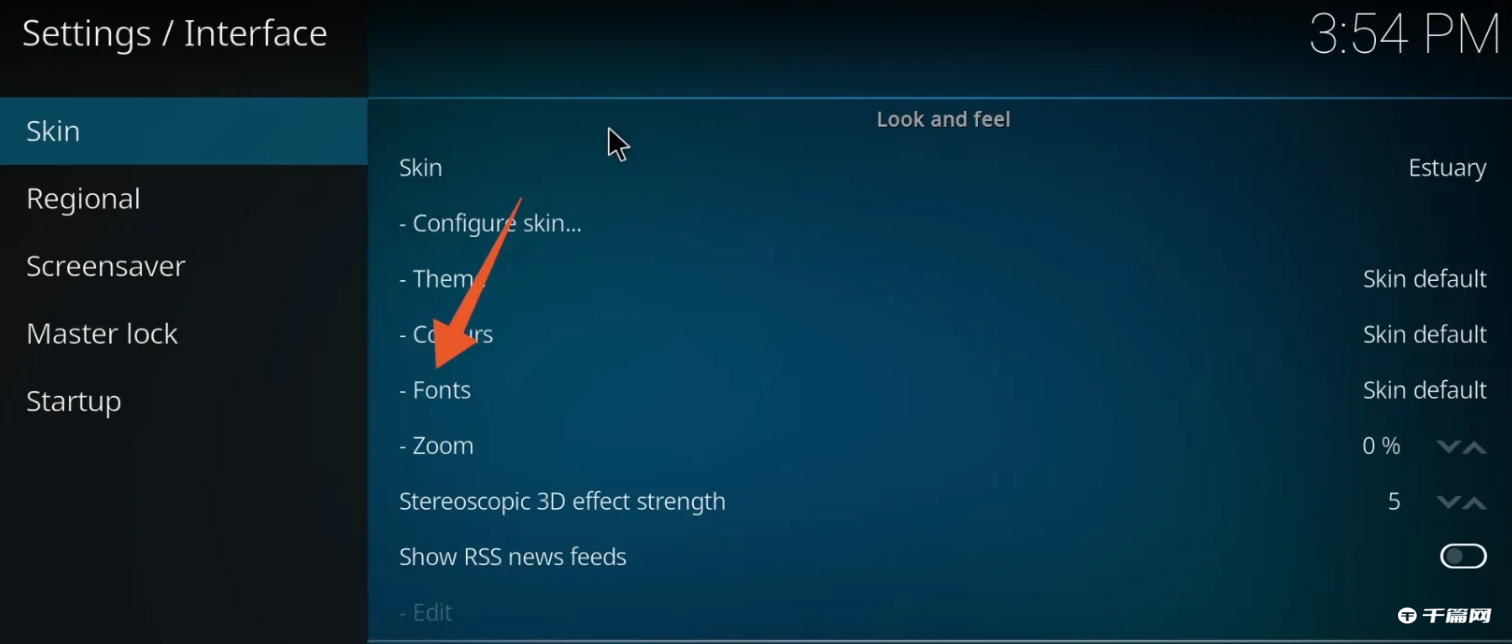
4、点击Arial based,在窗口中,找到Arial based这个选项,点击它,自动关闭窗口。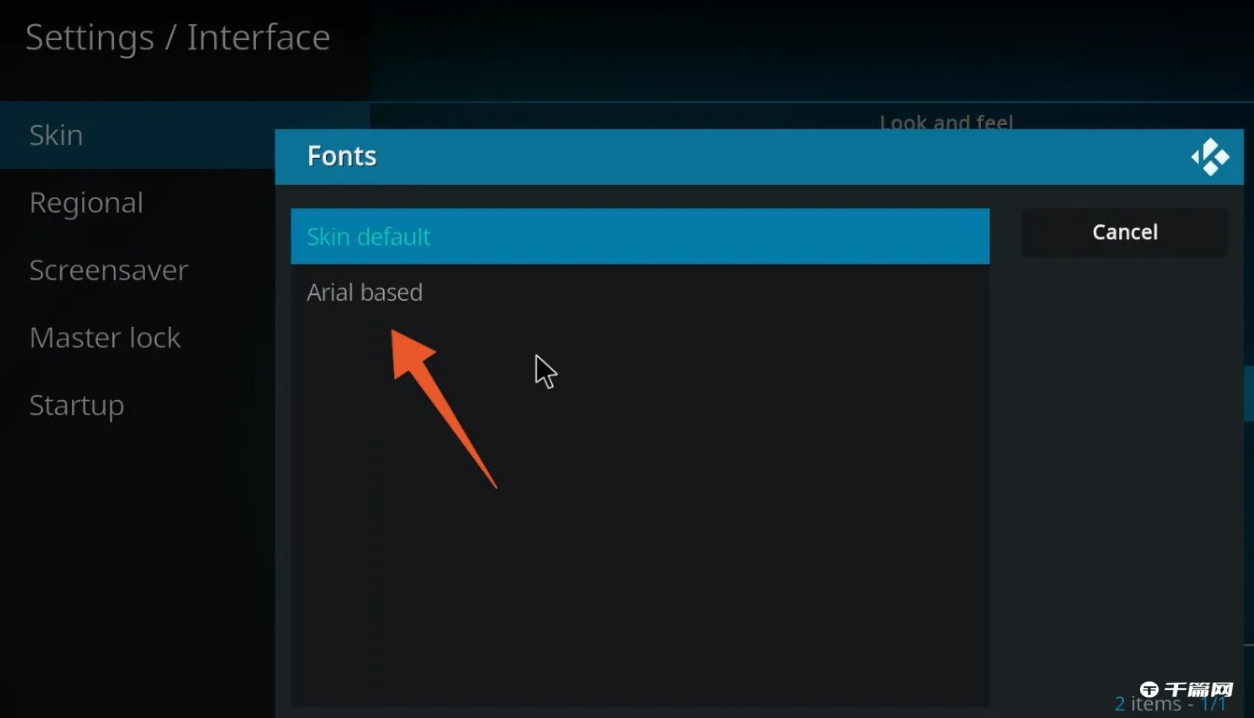
5、进入Regional,接着页面左侧找到Regional这个选项,点击它,进入新页面。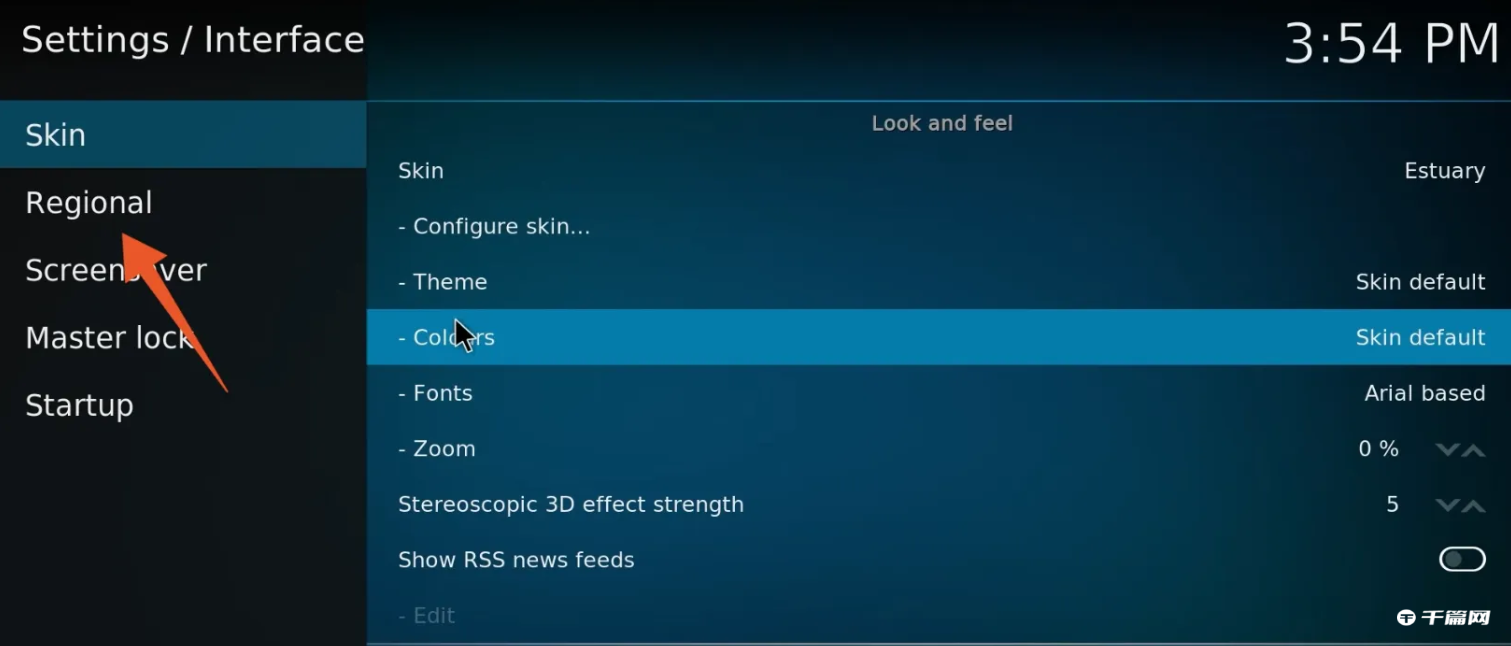
6、选择Languages,在Regional的页面中,找到Languages这个选项,点击它,弹出窗口。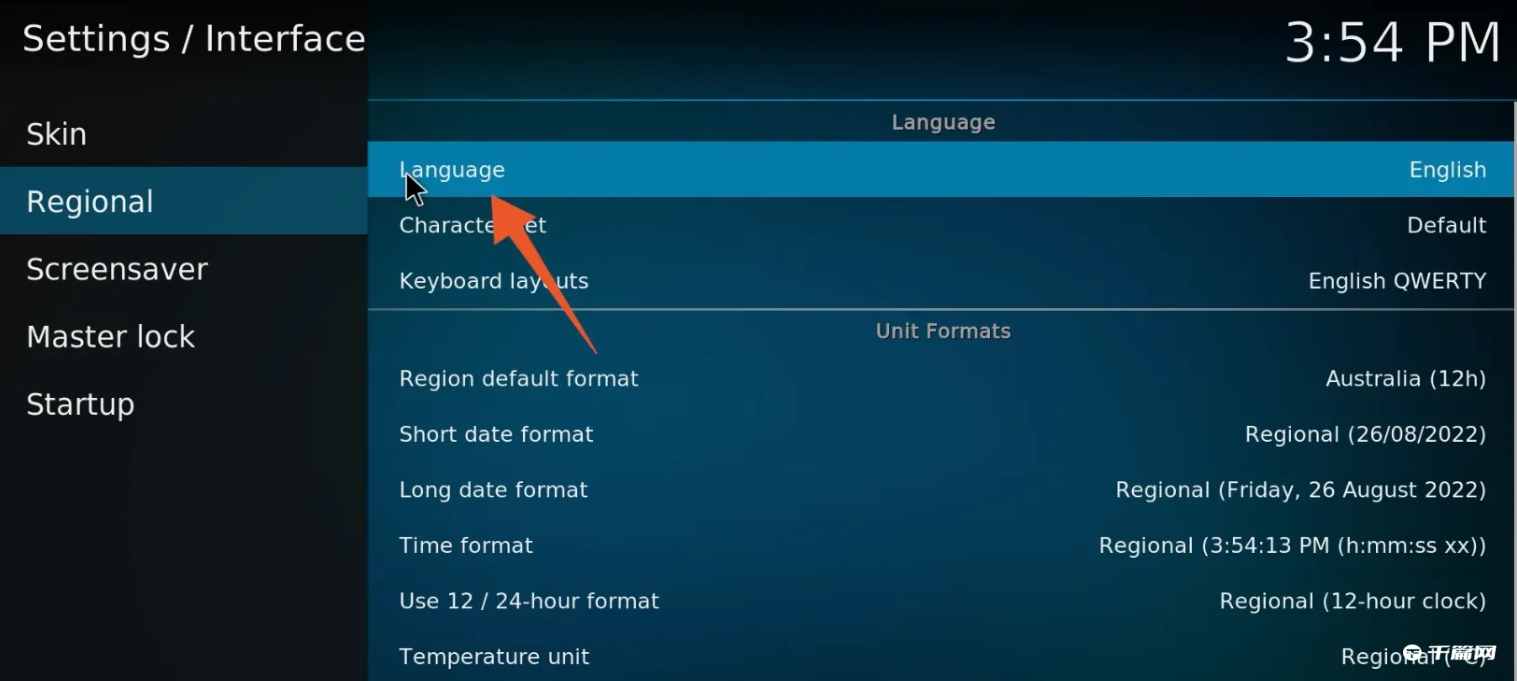
7、选择Chinese(Simple),在窗口中,点击Chinese(Simple),即可成功设置成中文了。以上就是关于Kodi怎么设置中文的全部内容了, 希望能够帮助到各位。想了解更多相关的内容可以关注,会一直给各位带来新资讯!如果你对此文章存在争议,可在评论区留言和大家一起讨论。
《kodi播放器》分辨率修改方法
《kodi播放器》分辨率修改方法,很多玩家都想知道kodi播放器分辨率应该怎么修改?下面一起来看看吧!
1) 点击这个开始上的菜单,搜索“Kodi”点击搜索到的软件
2)点击齿轮,点击系统设置
3)在打开的窗口中点击左侧的display选项,点击旁边的分辨率
4)选择一个你想要的分辨率,点击这个yes
5)点击这个【>】让它变为window窗口的意思,此时你可以拖动软件调整为一个窗口了的
《高德地图》驾驶成就查看方法介绍
2024-09-26《Photoshop》去除人物眼袋具体操作教程
2024-09-23《咪咕快游》退订会员的操作方法
2024-08-22淘宝芭芭农场双11狂欢周,尽享2022年最疯狂购物盛典!
2024-08-27阅读:365
阅读:296
阅读:193
阅读:88
阅读:38
塔防生存0KB
2025-04-11
角色扮演20.15MB
2025-04-11
模拟经营83.22MB
2025-04-11
角色扮演151.45MB
2025-04-11
角色扮演38.37MB
2025-04-11
休闲益智47.06MB
2025-04-11
教育育儿70.39MB
2025-04-11
便捷生活29.13MB
2025-04-11
拍照摄影6.95MB
2025-04-11
即时聊天63KB
2025-04-11
理财记账75.47MB
2025-04-11
即时聊天22.37MB
2025-04-11